–†–∞–±–Њ—В–∞ —Б 3G-–Љ–Њ–і–µ–Љ–Њ–Љ –±–µ–Ј –Ї–Њ–љ–љ–µ–Ї—В –Љ–µ–љ–µ–і–ґ–µ—А–∞, —В.–µ. —Б—В–∞–љ–і–∞—А—В–љ—Л–Љ–Є —Б—А–µ–і—Б—В–≤–∞–Љ–Є Windows 7
–Э–µ –≤—Б–µ–≥–і–∞ —Г–і–Њ–±–љ–Њ –Є—Б–њ–Њ–ї—М–Ј–Њ–≤–∞—В—М –Ъ–Њ–љ–љ–µ–Ї—В –Ь–µ–љ–µ–і–ґ–µ—А (Connect Manager вАУ –і–∞–ї–µ–µ –Ъ–Ь) –і–ї—П —А–∞–±–Њ—В—Л —Б 3G-–Љ–Њ–і–µ–Љ–Њ–Љ –Є –≤ —В–∞–Ї–Є—Е —Б–Є—В—Г–∞—Ж–Є—П—Е –ї—Г—З—И–µ –њ–Њ–ї—М–Ј–Њ–≤–∞—В—М—Б—П —Б—А–µ–і—Б—В–≤–∞–Љ–Є –Њ–њ–µ—А–∞—Ж–Є–Њ–љ–љ–Њ–є —Б–Є—Б—В–µ–Љ—Л. –Ъ–∞–Ї —А–∞–±–Њ—В–∞—В—М —Б 3G-–Љ–Њ–і–µ–Љ–∞–Љ–Є –≤ Mac OS —П —Г–ґ–µ —А–∞—Б—Б–Ї–∞–Ј—Л–≤–∞–ї, –∞ –Ї–∞–Ї –±—Л—В—М —Б Windows? –Я—А–Є —Г—Б—В–∞–љ–Њ–≤–Ї–µ –і—А–∞–є–≤–µ—А–Њ–≤, –Ї–Њ—В–Њ—А—Л–µ –±—Л–ї–Є –≤ –Ї–Њ–Љ–њ–ї–µ–Ї—В–µ —Б –Љ–Њ–і–µ–Љ–Њ–Љ, —Б—А–∞–Ј—Г –ґ–µ —Г—Б—В–∞–љ–∞–≤–ї–Є–≤–∞–µ—В—Б—П –Ъ–Ь –Є —Б–Њ–Ј–і–∞–µ—В—Б—П –љ–Њ–≤–Њ–µ —Б–µ—В–µ–≤–Њ–µ –њ–Њ–і–Ї–ї—О—З–µ–љ–Є–µ –і–ї—П —А–∞–±–Њ—В—Л —Б 3G-–Љ–Њ–і–µ–Љ–Њ–Љ. –Т —Н—В–Њ–Љ —Б–ї—Г—З–∞–µ –љ–Є—З–µ–≥–Њ —Б–Њ–Ј–і–∞–≤–∞—В—М –љ–µ –љ–∞–і–Њ, –њ–µ—А–µ—Е–Њ–і–Є–Љ –Ї –њ—Г–љ–Ї—В—Г 2. –Х—Б–ї–Є –Ъ–Ь –љ–µ —Г—Б—В–∞–љ–Њ–≤–ї–µ–љ –Є –љ–Є–Ї–∞–Ї–Є—Е –љ–Њ–≤—Л—Е –њ–Њ–і–Ї–ї—О—З–µ–љ–Є–є –љ–µ—В, —В–Њ —З–Є—В–∞–µ–Љ –Є–љ—Б—В—А—Г–Ї—Ж–Є—О –њ–Њ –љ–∞—Б—В—А–Њ–є–Ї–Є –њ–Њ–ї–љ–Њ—Б—В—М—О.
–Т —Н—В–Њ–Љ –њ—А–Є–Љ–µ—А–µ —П –Є—Б–њ–Њ–ї—М–Ј–Њ–≤–∞–ї –Љ–Њ–і–µ–Љ Huawei E156G, –љ–Њ –Є–љ—Б—В—А—Г–Ї—Ж–Є—П –њ–Њ–і–Њ–є–і–µ—В –њ—А–∞–Ї—В–Є—З–µ—Б–Ї–Є –і–ї—П –≤—Б–µ—Е –Љ–Њ–і–µ–Љ–Њ–≤. –Ґ–Њ–ґ–µ —Б–∞–Љ–Њ–µ –Є —Б Windows, –≤ –њ—А–Є–Љ–µ—А–µ –Є—Б–њ–Њ–ї—М–Ј–Њ–≤–∞–љ–∞ Windows 7 Pro, –љ–Њ –њ–Њ —Н—В–Њ–Љ—Г –њ—А–Є–љ—Ж–Є–њ—Г –Љ–Њ–ґ–љ–Њ –љ–∞—Б—В—А–Њ–Є—В—М –Є –≤ Windows XP –Є Vista.
1. –°–Њ–Ј–і–∞–љ–Є–µ –њ–Њ–і–Ї–ї—О—З–µ–љ–Є—П –Є –љ–∞—Б—В—А–Њ–є–Ї–∞
–Ю—В–Ї—А—Л–≤–∞–µ–Љ –¶–µ–љ—В—А —Г–њ—А–∞–≤–ї–µ–љ–Є—П —Б–µ—В—П–Љ–Є –Є –Њ–±—Й–Є–Љ –і–Њ—Б—В—Г–њ–Њ–Љ –Є–Ј –Я–∞–љ–µ–ї–Є —Г–њ—А–∞–≤–ї–µ–љ–Є—П –Є –≤—Л–±–Є—А–∞–µ–Љ –Э–∞—Б—В—А–Њ–є–Ї–∞ –љ–Њ–≤–Њ–≥–Њ –њ–Њ–і–Ї–ї—О—З–µ–љ–Є—П –Є–ї–Є —Б–µ—В–Є
–Т—Л–±–Є—А–∞–µ–Љ —В–µ–ї–µ—Д–Њ–љ–љ–Њ–µ –њ–Њ–і–Ї–ї—О—З–µ–љ–Є–µ –Ї –Ш–љ—В–µ—А–љ–µ—В—Г
–Т—Л–±–Є—А–∞–µ–Љ –Ї–Њ–Љ–Љ—Г—В–Є—А—Г–µ–Љ–Њ–µ –њ–Њ–і–Ї–ї—О—З–µ–љ–Є–µ —Б –Є—Б–њ–Њ–ї—М–Ј–Њ–≤–∞–љ–Є–µ–Љ –Љ–Њ–і–µ–Љ–∞
–Т–≤–Њ–і–Є–Љ –њ–∞—А–∞–Љ–µ—В—А—Л –њ–Њ–і–Ї–ї—О—З–µ–љ–Є—П: –љ–Њ–Љ–µ—А —В–µ–ї–µ—Д–Њ–љ–∞ –Є –љ–∞–Ј–≤–∞–љ–Є–µ. –Э–∞–Ј–≤–∞–љ–Є–µ –Љ–Њ–ґ–µ—В –±—Л—В—М –ї—О–±—Л–Љ
–Э–Њ–≤–Њ–µ –њ–Њ–і–Ї–ї—О—З–µ–љ–Є–µ —Б–Њ–Ј–і–∞–љ–Њ
–Я–µ—А–µ—Е–Њ–і–Є–Љ –Ї –љ–∞—Б—В—А–Њ–є–Ї–µ –њ–Њ–і–Ї–ї—О—З–µ–љ–Є—П.
–Э–∞ –≤–Ї–ї–∞–і–Ї–µ –Ю–±—Й–Є–µ —Г–Ї–∞–Ј—Л–≤–∞–µ–Љ –љ–Њ–Љ–µ—А —В–µ–ї–µ—Д–Њ–љ–∞ –Є –Љ–Њ–і–µ–Љ
–Ґ.–Ї. –ї–Њ–≥–Є–љ –Є –њ–∞—А–Њ–ї—М —Г –Ь–µ–≥–∞—Д–Њ–љ–∞ –≤—Б–µ–≥–і–∞ –њ—Г—Б—В–Њ–є, —В–Њ –Ј–∞–њ—А–∞—И–Є–≤–∞—В—М –µ–≥–Њ –љ–µ –љ—Г–ґ–љ–Њ вАУ —Б–љ–Є–Љ–∞–µ–Љ –≥–∞–ї–Ї—Г. –Ш –љ–Њ–Љ–µ—А —В–µ–ї–µ—Д–Њ–љ–∞ –і–ї—П –і–Њ–Ј–≤–Њ–љ–∞ –љ–µ –Љ–µ–љ—П–µ—В—Б—П вАУ —Б–љ–Є–Љ–∞–µ–Љ –≥–∞–ї–Ї—Г
–Ф–ї—П –±–µ–Ј–Њ–њ–∞—Б–љ–Њ—Б—В–Є –≤—Л—Б—В–∞–≤–ї—П–µ–Љ —Б–ї–µ–і—Г—О—Й–Є–µ –њ–∞—А–∞–Љ–µ—В—А—Л
–Я—А–Њ—В–Њ–Ї–Њ–ї IPv6 –љ–∞–Љ –љ–µ –љ—Г–ґ–µ–љ — –Њ—В–Ї–ї—О—З–∞–µ–Љ
–Э–∞ —Н—В–Њ–Љ –љ–∞—Б—В—А–Њ–є–Ї–∞ –Ј–∞–Ї–Њ–љ—З–Є–ї–∞—Б—М
2. –Я–Њ–і–Ї–ї—О—З–µ–љ–Є–µ
–Я–µ—А–µ—Е–Њ–і–Є–Љ –Ї —Б–њ–Є—Б–Ї—Г —Б–µ—В–µ–≤—Л—Е –њ–Њ–і–Ї–ї—О—З–µ–љ–Є–є —З–µ—А–µ–Ј –Ї–љ–Њ–њ–Ї—Г –Ш–Ј–Љ–µ–љ–µ–љ–Є–µ –њ–∞—А–∞–Љ–µ—В—А–Њ–≤ –∞–і–∞–њ—В–µ—А–∞ –≤ –¶–µ–љ—В—А–µ —Г–њ—А–∞–≤–ї–µ–љ–Є—П —Б–µ—В—П–Љ–Є –Є –Њ–±—Й–Є–Љ –і–Њ—Б—В—Г–њ–Њ–Љ
–Т —Б–њ–Є—Б–Ї–µ –њ–Њ—П–≤–Є–ї—Б—П –љ–Њ–≤—Л–є —Б–µ—В–µ–≤–Њ–є –∞–і–∞–њ—В–µ—А
–І–µ—А–µ–Ј –Ї–Њ–љ—В–µ–Ї—Б—В–љ–Њ–µ –Љ–µ–љ—О —Г—Б—В–∞–љ–∞–≤–ї–Є–≤–∞–µ–Љ —Б–Њ–µ–і–Є–љ–µ–љ–Є–µ
–Ф–Њ–Ј–≤–Њ–љ –Є —А–µ–≥–Є—Б—В—А–∞—Ж–Є—П –≤ —Б–µ—В–ЄвА¶
–°–Њ–µ–і–Є–љ–µ–љ–Є–µ —Г—Б—В–∞–љ–Њ–≤–ї–µ–љ–Њ
–°–Њ—Б—В–Њ—П–љ–Є–µ –њ–Њ–і–Ї–ї—О—З–µ–љ–Є—П
–Я—А–Њ–≤–µ—А—П–µ–Љ –Є–љ—В–µ—А–љ–µ—В —З–µ—А–µ–Ј 2ip.ru
–°–Њ–µ–і–Є–љ–µ–љ–Є–µ –µ—Б—В—М, –Є–љ—В–µ—А–љ–µ—В —А–∞–±–Њ—В–∞–µ—В.
–Я–Њ–і–Ї–ї—О—З–∞—В—М –Є –Њ—В–Ї–ї—О—З–∞—В—М –Є–љ—В–µ—А–љ–µ—В –Љ–Њ–ґ–љ–Њ –Є–Ј —Б–Є—Б—В–µ–Љ–љ–Њ–≥–Њ —В—А–µ—П, —Й–µ–ї–Ї–∞—П –њ–Њ –Ј–љ–∞—З–Ї—Г —Б–µ—В–µ–≤–Њ–≥–Њ –њ–Њ–і–Ї–ї—О—З–µ–љ–Є—П.
–Я–ї—О—Б—Л –і–∞–љ–љ–Њ–≥–Њ —Б–њ–Њ—Б–Њ–±–∞: —А–∞–±–Њ—В–∞ —Б 3G-–Љ–Њ–і–µ–Љ–Њ–Љ –±—Г–і–µ—В –Љ–∞–Ї—Б–Є–Љ–∞–ї—М–љ–Њ –њ—А–Њ—Б—В–Њ–є –Є –±—Л—Б—В—А–Њ–є. –Э–µ –њ—А–Є–і–µ—В—Б—П –Ј–∞–њ—Г—Б–Ї–∞—В—М –Њ—В–і–µ–ї—М–љ—Л—Е –њ—А–Є–ї–Њ–ґ–µ–љ–Є–є –і–ї—П –њ–Њ–і–Ї–ї—О—З–µ–љ–Є—О –Ї –Є–љ—В–µ—А–љ–µ—В—Г.
–Ш–Ј –Љ–Є–љ—Г—Б–Њ–≤: —Б—В–∞–љ–і–∞—А—В–љ—Л–Љ–Є —Б—А–µ–і—Б—В–≤–∞–Љ–Є –љ–µ–ї—М–Ј—П –њ–Њ—Б–Љ–Њ—В—А–µ—В—М —Г—А–Њ–≤–µ–љ—М —Б–Є–≥–љ–∞–ї–∞; –≤ –Ї–Њ–љ–љ–µ–Ї—В –Љ–µ–љ–µ–і–ґ–µ—А–µ –µ—Б—В—М –±–Њ–ї–µ–µ –і–µ—В–∞–ї—М–љ–∞—П —Б—В–∞—В–Є—Б—В–Є–Ї–∞ –њ–Њ–і–Ї–ї—О—З–µ–љ–Є—П: –≤—А–µ–Љ—П –њ–Њ–і–Ї–ї—О—З–µ–љ–Є—П, –Ї–Њ–ї-–≤–Њ –Є—Б—Е. –Є –≤—Е. —В—А–∞—Д–Є–Ї–∞ –Ј–∞ —Б–µ—Б—Б–Є—О, –Ј–∞ –і–µ–љ—М, –Љ–µ—Б—П—Ж –Є –≥–Њ–і; –њ—А–Њ–≤–µ—А–Є—В—М –±–∞–ї–∞–љ—Б —Б—З–µ—В–∞ –Є –Њ—В–њ—А–∞–≤–Є—В—М —Б–Љ—Б (–њ–Њ—Б–ї–µ–і–љ–Є–Љ –љ–µ –њ–Њ–ї—М–Ј–Њ–≤–∞–ї—Б—П).
–Ф–ї—П —Б–µ–±—П —А–µ—И–Є–ї, –µ—Б–ї–Є –љ—Г–ґ–љ–∞ –і–µ—В–∞–ї—М–љ–∞—П —Б—В–∞—В–Є—Б—В–Є–Ї–∞, —В–Њ –Ј–∞–њ—Г—Б–Ї–∞—О –Ї–Њ–љ–љ–µ–Ї—В –Љ–µ–љ–µ–і–ґ–µ—А, –∞ –і–ї—П –њ–Њ–≤—Б–µ–і–љ–µ–≤–љ–Њ–є —А–∞–±–Њ—В—Л –њ–Њ–і–Ї–ї—О—З–∞—О—Б—М —Б—В–∞–љ–і–∞—А—В–љ—Л–Љ–Є —Б—А–µ–і—Б—В–≤–∞–Љ–Є.
–Э–∞—И–ї–Є –Њ–њ–µ—З–∞—В–Ї—Г –≤ —В–µ–Ї—Б—В–µ? –Я–Њ–ґ–∞–ї—Г–є—Б—В–∞, –≤—Л–і–µ–ї–Є—В–µ –µ–µ –Є –љ–∞–ґ–Љ–Є—В–µ Ctrl+Enter! –°–њ–∞—Б–Є–±–Њ!
–•–Њ—В–Є—В–µ –њ–Њ–±–ї–∞–≥–Њ–і–∞—А–Є—В—М –∞–≤—В–Њ—А–∞ –Ј–∞ —Н—В—Г –Ј–∞–Љ–µ—В–Ї—Г? –Т—Л –Љ–Њ–ґ–µ—В–µ —Н—В–Њ —Б–і–µ–ї–∞—В—М!
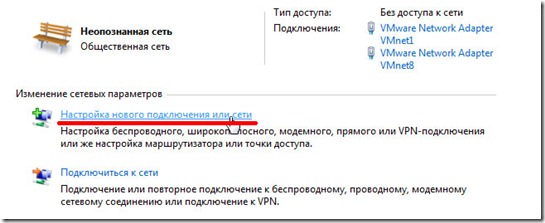
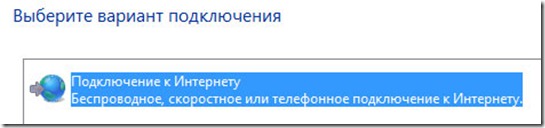
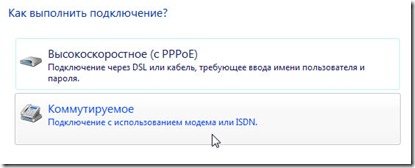
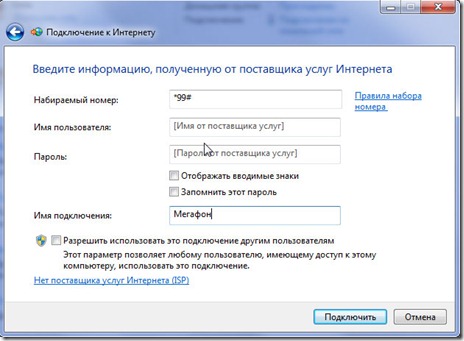
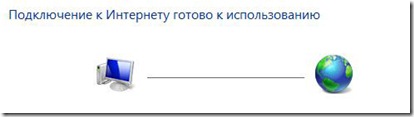
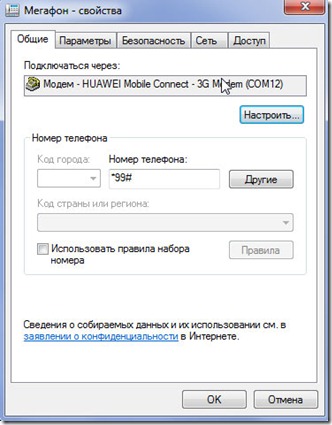
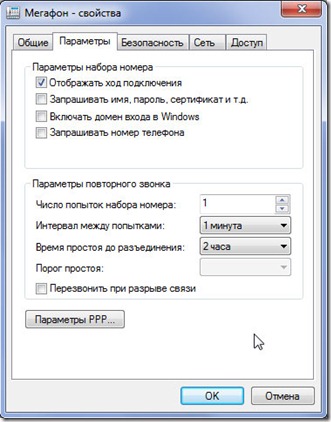



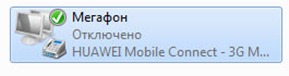
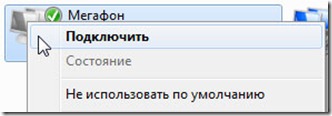

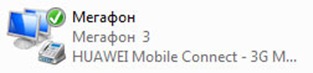

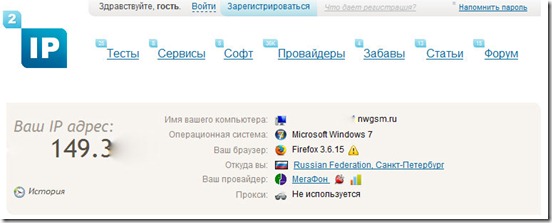
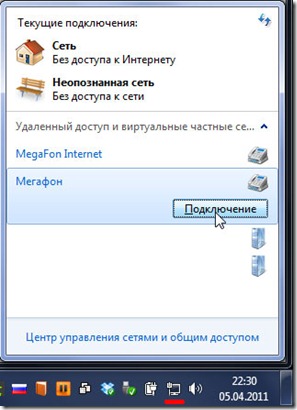
–Ш –њ—А–∞–≤–і–∞, —З–µ–≥–Њ —А–∞–љ—М—И–µ-—В–Њ –љ–µ –њ–Њ–ї—Г—З–∞–ї–Њ—Б—М –љ–∞—Б—В—А–Њ–Є—В—М? –Т—А–Њ–і–µ –Є –і–µ–ї–∞–ї –Њ—Б–Љ—Л—Б–ї–µ–љ–љ–Њ, –∞ –љ–µ –њ–Њ–ї—Г—З–∞–ї–Њ—Б—М. –Р —В—Г—В –љ–∞—Б—В—А–Њ–Є–ї –њ–Њ—И–∞–≥–Њ–≤–Њ –њ–Њ –≤–∞—И–µ–є –Є–љ—Б—В—А—Г–Ї—Ж–Є–Є –Є –Ј–∞—А–∞–±–Њ—В–∞–ї–Њ.
–Э–Њ –љ–∞ –њ–∞—А—Г –Љ–Є–љ—Г—В. –Ь–Њ–і–µ–Љ –њ–Њ–і–Ї–ї—О—З–∞–µ—В—Б—П –Ї 3G —Б–µ—В–Є –±–Є–ї–∞–є–љ –Є –Љ–Є–љ—Г—В—Л —З–µ—А–µ–Ј –њ–Њ–ї—В–Њ—А—Л —Б—В–∞–±–Є–ї—М–љ–Њ —А–≤–µ—В —Б–≤—П–Ј—М, –њ—А–Є —Н—В–Њ–Љ –Є–љ–і–Є–Ї–∞—В–Њ—А –Ј–∞–≥–Њ—А–∞–µ—В—Б—П –Ї—А–∞—Б–љ—Л–Љ.
noBAP
06 –Р–њ—А 2011 –≤ 19:55
–Ч–∞–Ї–Њ–њ–∞–≤—И–Є—Б—М –≤ –≥—Г–≥–ї, –≤—Л—П—Б–љ–Є–ї –Љ–љ–Њ–≥–Њ –Є–љ—В–µ—А–µ—Б–љ–Њ–≥–Њ –њ—А–Њ —Б–Њ—Д—В –С–Є–ї–∞–є–љ –Є AT+ZOPERTE="beeline"\r\n.
–†–µ—И–Є–ї –і–ї—П —Б–µ–±—П –њ—А–Њ–±–ї–µ–Љ—Г –њ—А–Њ—И–Є–≤–Ї–Њ–є –Љ–Њ–і–µ–Љ–∞ –Ь–Ґ–°, –і–Њ–њ–Њ–ї–љ–Є—В–µ–ї—М–љ–Њ –≤ –љ–∞—Б—В—А–Њ–є–Ї–∞—Е –Љ–Њ–і–µ–Љ–∞ –≤ —А–∞–Ј–і–µ–ї–µ «–Ф–Њ–њ–Њ–ї–љ–Є—В–µ–ї—М–љ—Л–µ –њ–∞—А–∞–Љ–µ—В—А—Л —Б–≤—П–Ј–Є» –≤—Л—Б—В–∞–≤–Є–ї at+cfun=1.
noBAP
06 –Р–њ—А 2011 –≤ 22:03
–≠—В–Њ –±–Њ–ї–µ–Ј–љ—М –±–Є–ї–∞–є–љ–Њ–≤—Б–Ї–Є—Е –Љ–Њ–і–µ–Љ–Њ–≤. –Ш–љ—В–µ—А–µ—Б–љ–Њ, –∞ –≤ —В–µ—Е–њ–Њ–і–і–µ—А–ґ–Ї–µ –±–Є–ї–∞–є–љ–∞ –њ—А—П–Љ—Л–Љ —В–µ–Ї—Б—В–Њ–Љ —Б–Њ–≤–µ—В—Г—О—В –њ–µ—А–µ–є—В–Є –љ–∞ –њ—А–Њ—И–Є–≤–Ї—Г –Ь–Ґ–° –Є–ї–Є —В–Њ–ї—М–Ї–Њ –љ–∞–Љ–µ–Ї–∞—О—В?)))
admin
07 –Р–њ—А 2011 –≤ 06:51
–Т —Б–Њ—Д—В–µ, –Є–і—Г—Й–µ–Љ —Б —О—Б–±-–Љ–Њ–і–µ–Љ–∞–Љ–Є –µ—Б—В—М —В–∞–Ї–∞—П —Д–Є—И–Ї–∞ –≤ –љ–∞—Б—В—А–Њ–є–Ї–∞—Е, –Ї–∞–Ї –Є—Б–њ–Њ–ї—М–Ј–Њ–≤–∞–љ–Є–µ –њ—А–Є –њ–Њ–і–Ї–ї—О—З–µ–љ–Є–Є —В–Њ–ї—М–Ї–Њ 3G —Б–µ—В–Є. –Р –Ї–∞–Ї –±—Л—В—М, –µ—Б–ї–Є –њ—А–Є –њ–Њ–і–Ї–ї—О—З–µ–љ–Є–Є —Б—В–∞–љ–і–∞—А—В–љ—Л–Љ–Є —Б—А–µ–і—Б—В–≤–∞–Љ–Є –Љ–Њ–і–µ–Љ —Б–ї–µ—В–∞–µ—В –љ–∞ 2G (EDGE). –Ь–Њ–ґ–љ–Њ –ї–Є –∞–љ–∞–ї–Њ–≥–Є—З–љ—Г—О –љ–∞—Б—В—А–Њ–є–Ї—Г –њ–µ—А–µ–љ–µ—Б—В–Є –љ–∞ —Б—В–∞–љ–і–∞—А—В–љ–Њ–µ –њ–Њ–і–Ї–ї—О—З–µ–љ–Є–µ?
alik
15 –Р–њ—А 2011 –≤ 19:50
–Ъ —Б–Њ–ґ–∞–ї–µ–љ–Є—О, –љ–µ–ї—М–Ј—П
admin
16 –Р–њ—А 2011 –≤ 12:57
–£ –Љ–µ–љ—П 3g —Г—А–Њ–≤–µ–љ—М –љ—Г–ї–µ–≤–Њ–є, –љ–Њ –њ—А–Є –њ–Њ–і–Ї–ї—О—З–µ–љ–Є–Є –±–µ–Ј –њ—А–Њ–≥—А–∞–Љ–Љ—Л –≤—Б–µ–≥–і–∞ —А–∞–±–Њ—В–∞–µ—В 3g –Є –љ–∞ 2g –љ–µ —Б–ї–µ—В–∞–µ—В, –Љ–Њ–і–µ–Љ—Л —А–∞–Ј–љ—Л–µ –њ—А–Њ–±–Њ–≤–∞–ї –Є zte –Є huawei
Swamplord
18 –Р–њ—А 2011 –≤ 22:09
–∞ –≥–і–µ —В–Њ—З–Ї–∞ –і–Њ—Б—В—Г–њ–∞?
alik
07 –ѓ–љ–≤ 2012 –≤ 19:30
–≤—Б–µ —Б–і–µ–ї–∞–ї –њ–Њ –Є–љ—Б—В—А—Г–Ї—Ж–Є–Є –љ–Њ –љ–µ –Љ–Њ–≥—Г –њ–Њ–і–Ї–ї—О—З–Є—В—Б—П- –њ–Є—И–µ—В –љ–µ –Љ–Њ–ґ–µ—В –њ–Њ–і–Ї–ї—О—З–Є—В—Б—П –Ї —Г–і–∞–ї–µ–љ–љ–Њ–Љ—Г –Ї–Њ–Љ–њ—М—О—В–µ—А—Г ... —Б–Є–Љ–Ї–∞ –Ь–Ґ–°.
–Ј—Л: –∞ –µ—Б–ї–Є —Б–Є–Љ–Ї—Г –≤—Б—В–∞–≤–Є—В—М –≤ –Љ–Њ–і–µ–Љ –Ь–Ґ–°-–Є–є — —В–Њ –≤—Б–µ –љ–Њ—А–Љ–∞–ї—М–љ–Њ –њ–Њ–і–Ї–ї—О—З–∞–µ—В—Б—П...–њ–Њ–Љ–Њ–≥–Є—В–µ –њ–ї–Є–Ј!!
ALe[x]
23 –Р–њ—А 2012 –≤ 13:55
ALe[x], —Б–Ї–Њ—А–µ–µ –≤—Б–µ–≥–Њ —Г –≤–∞—Б –Ј–∞–ї–Њ—З–µ–љ–љ—Л–є –Љ–Њ–і–µ–Љ –Є —Б –Ь–Ґ–° –Њ–љ –љ–µ —А–∞–±–Њ—В–∞–µ—В
did5
26 –Р–њ—А 2012 –≤ 05:17
–љ–µ –њ–Њ–і—Б–Ї–∞–ґ–µ—В–µ –Ї–∞–Ї —Б–і–µ–ї–∞—В—М —Б–Њ–µ–і–Є–љ–µ–љ–Є–µ —Б –Є–љ–µ—В–Њ–Љ —З–µ—А–µ–Ј USB –≤—В–Њ—А–Њ—Б—В–µ–њ–µ–љ–љ—Л–Љ, —З—В–Њ–±—Л —З–µ—А–µ–Ј –љ–µ–≥–Њ —А–∞–±–Њ—В–∞–ї –Є–љ–µ—В —В–Њ–ї—М–Ї–Њ –Ї–Њ–≥–і–∞ –Њ—В–Ї–ї—О—З–∞–µ—В—Б—П –ї–Њ–Ї–∞–ї–Ї–∞??
Mikutka
11 –Ш—О–љ 2012 –≤ 20:06
–Я–Њ–і—Б–Ї–∞–ґ–Є—В–µ –њ–ї–Є–Ј –Ї–∞–Ї –њ–Њ–і–Ї–ї—О—З–Є—В—М 3G –Љ–Њ–і–µ–Љ –Љ–µ–≥–∞—Д–Њ–љ(E1550)–Ї –њ–ї–∞–љ—И–µ—В—Г ipad2. –Ч–∞—А–∞–љ–Є–µ —Б–њ–Њ—Б–Є–±–Њ.
Yura
28 –Ш—О–ї 2012 –≤ 12:28
–†–µ—Б–њ–µ–Ї—В –∞–≤—В–Њ—А—Г !
ZTE MF112 c W7 HP –њ–Њ—И–µ–ї —Б—А–∞–Ј—Г. –Ф–∞–ґ–µ –љ–µ –≤–µ—А–Є—В—Б—П.
–Я—А–Є—З–µ–Љ 3G —Г –Љ–µ–љ—П –њ–Њ–і –Ь–Њ—Б–Ї–≤–Њ–є —Б–њ–Њ—А–∞–і–Є—З–µ—Б–Ї–Є–є, —В–∞–Ї —З—В–Њ —В—П–љ–µ—В –Є EDGE.
–Т–Њ–њ—А–Њ—Б –Ї –∞–≤—В–Њ—А—Г, –µ—Б–ї–Є —Г –љ–µ–≥–Њ, –Ї–Њ–љ–µ—З–љ–Њ, –µ—Б—В—М –≤—А–µ–Љ—П, —Г–і–∞—Б—В—Б—П –ї–Є –≤ –њ—А–Є–љ—Ж–Є–њ–µ —Б–µ–є —А–µ—Б—Г—А—Б –≤—Л–≤–µ—Б—В–Є –љ–∞ USB- –Є–ї–Є Ethernet-WiFi-—В–Њ—З–Ї—Г –і–Њ—Б—В—Г–њ–∞ –і–ї—П –і—А—Г–≥–Њ–≥–Њ –љ–Њ—Г—В–∞ —Е–Њ—В—П –±—Л –і–ї—П –њ–Њ—З—В—Л ?
Rentner
14 –Ю–Ї—В 2012 –≤ 22:46
–°–њ–∞—Б–Є–±–Њ –Ј–∞ —Б—В–∞—В—М—О, –љ–Њ —Б–і–µ–ї–∞—В—М —В–Њ–ї—М–Ї–Њ 3g –Є–ї–Є —В–Њ–ї—М–Ї–Њ 2g –Љ–Њ–ґ–љ–Њ —Б –њ–Њ–Љ–Њ—Й—М—О AT-–Ї–Њ–Љ–∞–љ–і.
–С–Њ—А–Є—Б
12 –Ш—О–ї 2013 –≤ 23:28
–Р –Љ–Њ–ґ–љ–Њ –ї–Є –њ–Њ–і–Ї–ї—О—З–∞—В—М—Б—П –Ї –С–Є–ї–∞–є–љ—Г –Є—Б–њ–Њ–ї—М–Ј—Г—П –Љ—В—Б-–Њ–≤—Б–Ї–Є–є –Ї–Њ–љ–љ–µ–Ї—В –Љ–µ–љ–µ–і–ґ–µ—А?
–Ф–Є–љ–Њ—А–∞
07 –Ф–µ–Ї 2013 –≤ 13:34
–њ–Њ–і—Б–Ї–∞–ґ–Є—В–µ, –Ї–∞–Ї –Њ—В—Г—З–Є—В—М –Ј–∞–њ—Г—Б–Ї–∞—В—М—Б—П dashboard –њ—А–Є –њ–Њ–і–Ї–ї—О—З–µ–љ–Є–Є –Љ–Њ–і–µ–Љ–Њ–≤?
–Ъ–Њ–љ—Б—В–∞–љ—В–Є–љ
20 –Р–њ—А 2014 –≤ 12:59
–Р–≤—В–Њ—А—Г –Ј–∞ –≥–∞–є–і, –Ї–Њ–љ–µ—З–љ–Њ, –±–Њ–ї—М—И–Њ–µ —Б–њ–∞—Б–Є–±–Њ. –Э–Њ –њ—А–Є –њ–Њ–њ—Л—В–Ї–µ –њ–Њ–≤—В–Њ—А–Є—В—М «—Б–ї–Њ–≤–Њ –≤ —Б–ї–Њ–≤–Њ» –Ї–Њ–Љ–њ—М—О—В–µ—А –љ–∞–Њ—В—А–µ–Ј –Њ—В–Ї–∞–Ј–∞–ї—Б—П —Ж–µ–њ–ї—П—В—М—Б—П. –Ю—И–Є–±–Ї–∞ 619. –Ш —З—В–Њ —Б–∞–Љ–Њ–µ —Б—В—А–∞–љ–љ–Њ–µ — –њ—А–Є –≤–Ї–ї—О—З–µ–љ–љ–Њ–Љ –Ъ–Ь –≤—Б—С —А–∞–±–Њ—В–∞–µ—В (–Њ–љ –њ—А–Њ—Б—В–Њ –љ–∞ —Д–Њ–љ–µ –≤–Є—Б–Є—В). –£–±–Є–≤–∞—О –Ъ–Ь — –Є–љ–µ—В –њ–∞–і–∞–µ—В. –Ъ–∞–Ї –≥–Њ–≤–Њ—А–Є—В—Б—П — WTF. –Ч–∞—А–∞–љ–µ–µ —Б–њ–∞—Б–Є–±–Њ –Ј–∞ –њ–Њ–Љ–Њ—Й—М.
QuantumGhost
25 –Р–њ—А 2014 –≤ 03:28
–Ю–≥—А–Њ–Љ–љ–Њ–µ –°–њ–∞—Б–Є–±–Њ. –Я—А–Њ—И–Є—В—Л–є –Ј—В–µ –Љ—Д 100 –С–Є–ї–∞–є–љ –њ—А–µ–Ї—А–∞—Б–љ–Њ —А–∞–±–Њ—В–∞–µ—В. –±–Њ–ї—М—И–µ –љ–µ —З–µ–≥–Њ –љ–µ –њ–Њ–і—Е–Њ–і–Є–ї–Њ.
—В–∞–љ—П-—А—Г–і–љ–µ–≤–∞
18 –Р–њ—А 2016 –≤ 02:01
–°–Ї–∞–ґ–Є—В–µ –њ–Њ—З–µ–Љ—Г –љ–∞ –Њ–і–љ–Њ–Љ –Ї–Њ–Љ–њ—М—О—В–µ—А–µ –≤ –Ы–Є—З–љ–Њ–Љ –Ъ–∞–±–Є–љ–µ—В–µ –Њ—В—А–∞–ґ–∞–µ—В—Б—П –Є–љ—Д–Њ—А–Љ–∞—Ж–Є—П –Ф–Њ—Б—В—Г–њ–љ–Њ 29 –У–С –∞ –≤ –і—А—Г–≥–Њ–Љ –Ї–Њ–Љ–њ—М—О—В–µ—А–µ —Б —В–µ–Љ –ґ–µ –Љ–Њ–і–µ–Љ–Њ–Љ –Є —Б–Є–Љ–Ї–∞—А—В–Њ–є –њ–Њ–Ї–∞–Ј—Л–≤–∞–µ—В 75–У–С. –Ъ–Њ–љ–љ–µ–Ї—В –Ь–µ–љ–µ–і–ґ–µ–Њ—А –≥–ї—О—З–Є—В? –І—В–Њ –і–µ–ї–∞—В—М —З—В–Њ–±—Л –њ–Њ–Ї–∞–Ј–∞–љ–Є—П –≤ –Ы–Љ—З–љ–Њ–Љ –Ъ–∞–±–Є–љ–µ—В–µ –Ь–Ґ–° –±—Л–ї–Є –≤–µ—А–љ—Л–Љ–Є?
–Т–ї–∞–і–Є–Љ–Є—А
27 –Э–Њ—П 2016 –≤ 16:07